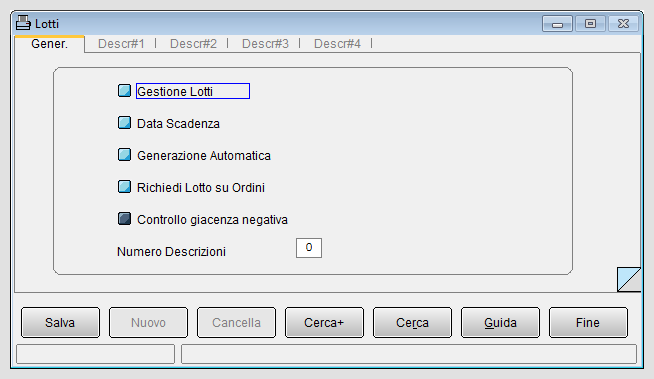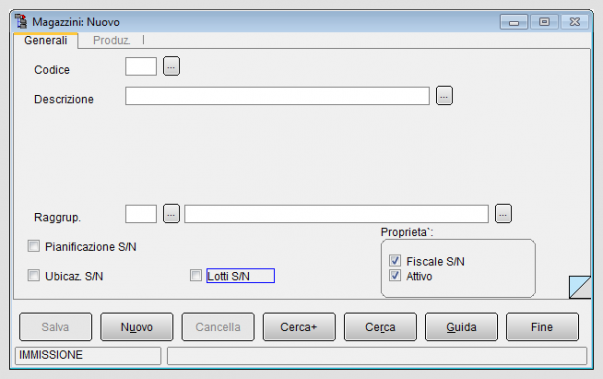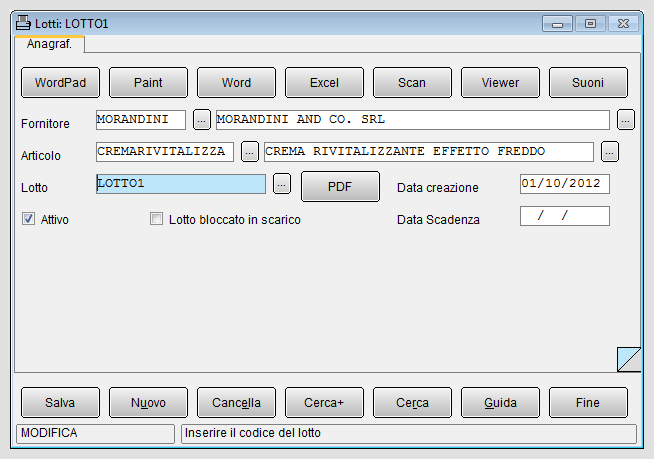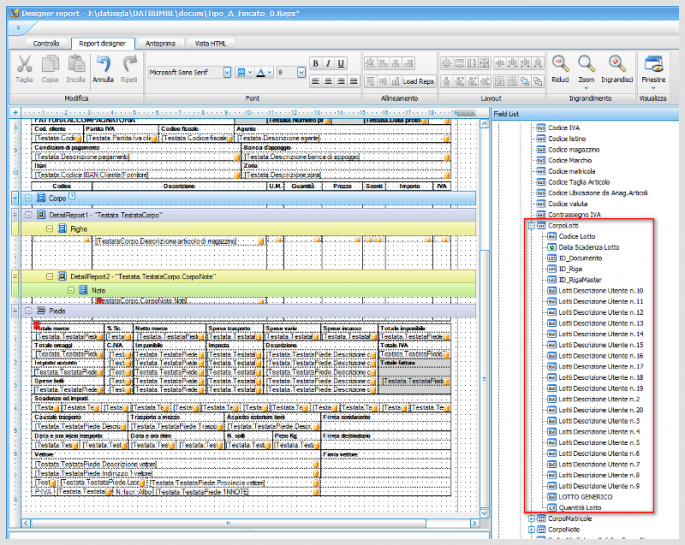Gestione lotti
Le categorie merceologiche di prodotti possono per le loro caratteristiche richiedere di gestire la tracciabilità dei movimenti di carico/scarico dal magazzino.
Si tratta di un obbligo, che deve rispettare parametri di legge, richiesto dalle autorità competenti perché, si tratta di merci di natura particolare come prodotti deperibili (esempio alimenti) oppure sono merci di tipo speciale (come farmaci, ecc).
La tracciabilità implica per le aziende la necessità di registrare tutti i movimenti di forniture in entrata e di consegne in uscita dei vari articoli con le rispettive quantità, con indicazione della ragione sociale e dell'indirizzo del cliente/fornitore e della data di acquisto/vendita della merce.
SIGLA® consente di adempiere a questo obbligo attraverso la gestione lotti.
Il lotto consente di individuare un determinato quantitativo di merce che possiede caratteristiche omogenee, ad esempio i pezzi hanno la stessa data di produzione. La necessità di rintracciare i movimenti della merce viene assolta indicando per ogni acquisto/vendita il lotto di appartenenza.
| Gestione lotti | |||||||
|---|---|---|---|---|---|---|---|
 | |||||||
| |||||||
Tale funzione permette di seguire il percorso dei prodotti dall'arrivo in magazzino delle materie prime fino alle fasi della vendita.
SIGLA®, inoltre, offre alcune funzionalità per controllare il ciclo di vita di un lotto all'interno dell'azienda per evitare deperibilità e giacenze negative.
Indice
Attivazione della gestione lotti
La gestione dei lotti viene attivata dal menù Applicazione/Lotti del programma di Configurazione.
L'opzione Gestione Lotti può essere disattivata solo in assenza di movimenti a lotti[1]. SIGLA® consente di gestire i lotti su tutti o alcuni magazzini e articoli, occorre quindi identificare per quale magazzino (qualora sia attiva la gestione dei magazzini multipli) e per quali articoli si desidera applicare la gestione dei lotti. Infatti, nella tabella Magazzini di SIGLA® occorre richiamare il codice del magazzino e accedere l'opzione Lotti S/N.
La gestione lotti è attivabile solo per SIGLA®.
|
Definizione di un articolo gestito a lotti
Lo scopo della gestione del lotto è quello di poter determinare:
- chi abbia fornito un certo articolo e in quali quantità;
- chi abbia ricevuto un certo articolo e in quali quantità.
Gli articoli gestiti a lotti vengono definiti nel menù Anagrafica articoli, dove è necessario accendere l'opzione Lotti.
Per questi articoli sarà necessario indicare il codice del lotto ogni volta che saranno movimentati su magazzini gestiti a lotti (carico/scarico). E' possibile impostare un magazzino come gestito a lotti, agendo sulla relativa tabella Magazzini di SIGLA® (menù Tabel/Tabelle Magazzino/Documenti).
E' possibile creare un lotto mediante l'ambiente Anagrafica lotti, come mostrata in figura 4. In questa finestra è necessario inserire il codice fornitore, il codice articolo e la descrizione del lotto.
La tabella è abilitata in Configurazione menù Applicazione/Lotti.
Questo ambiente permette, inoltre, di revisionare le varie informazioni delle anagrafiche del lotto, qualora l'utente si renda conto di aver commesso un errore nelle impostazioni di base.
La giacenza di un lotto viene modificata attraverso la movimentazione di un articolo, presente in un documento, come ad esempio, bolla di scarico (immessa dalla gestione documenti)[2].
E' sufficiente indicare nella riga del documento il codice del lotto associato ad un determinato articolo venduto.
La giacenza di ogni lotto è continua; ciò significa che tale valore non dipende dall'esercizio (aperto/chiuso) e non può mai essere negativa.
|
Eventuali rettifiche delle quantità dei lotti in positivo od in negativo saranno fatte attraverso l'immissione documenti di carico o scarico.
La movimentazione di un articolo gestito a lotti può avvenire mediante la gestione movimenti di magazzino qualora il movimento immesso sia a valore. E' quindi necessario registrare i movimenti di magazzino utilizzando causali di magazzino solo a valore.

|
Per approfondire, vedi la voce Causali di magazzino a valore. |
Tale movimenti modificano solo il valore di magazzino, non determinano variazioni di quantità di merce, quindi non è necessario tracciarli. Infatti, non viene modificata la quantità del lotto presente in magazzino.

|
Per approfondire, vedi: Appendice: tracciabilità degli articoli. |
Generazione di un lotto
La generazione di un lotto può avvenire in modo manuale oppure in automatico.
Il lotto può essere creato in modo automatico durante la fase di compilazione del documento, per esempio, quando si immette la riga di una bolla di carico e si riporta il codice dell'articolo gestito a lotti.
SIGLA® consente, per i documenti di carico, di associare ad ogni riga-documento un solo codice lotto: è possibile selezionare un lotto già esistente (creato in precedenza nella relativa anagrafica) oppure inserire un codice lotto nuovo.
La creazione del lotto avverrà al momento della registrazione del documento indicando anche tutte le informazioni anagrafiche del lotto.
Nella fase di immissione documento, qualora si selezioni un lotto esistente non è possibile apportare modifiche ai dati anagrafici del lotto stesso. Questa operazione può essere fatta unicamente accedendo all'anagrafica del lotto.
Nello stesso ambiente anagrafico è possibile utilizzare le funzione avanzate di Office Automation, mediante i bottoni posti nella parte alta della maschera.

|
Per i dettagli vedi la voce Tasti di Office Automation. |
I documenti di carico consentono di immettere un solo codice lotto per ogni riga documento, è possibile inserire anche lotti non esistenti, in questo caso tali lotti verranno creati automaticamente al momento della registrazione del documento. Per i documenti di scarico, invece, SIGLA® permette di associare fino a quaranta (40) codici lotto per ogni riga-documento.
Documenti di scarico per articoli a lotti
La gestione del lotto durante l'Immissione Documenti di scarico sarà differente in base al tipo documento:
A) Documenti in cui è possibile inserire un solo codice lotto per riga-documento.
In questo caso nella stampa grafica del documento si possono configurare i campi Codice Lotto, Quantità Lotto, Data Scadenza Lotto indicando al massimo due righe di stampa per ogni riga documento.
Nella pagina Report Designer, nella barra Field List è presente la voce Corpo Lotti. E' necessario inserire la banda, configurata nella parte TestataCorpo del documento.
Espandendola, sono presentate le voci che possono essere configurate nel corpo del documento. E' sufficiente selezionarle e posizionarle nel disegno, tenendo conto delle regole di formattazione.
B) Documenti in cui si possono inserire più codici lotti per ogni riga-documento.
In questo caso è necessario configurare in stampa almeno uno dei tre campi Codice Lotto, Quantità Lotto, Data Scadenza Lotto, sempre all'interno della banda Corpo Lotti. Questa configurazione permette di stampare i dati di ogni lotto in unica riga, che si presenta come successiva alla stampa della riga documento.

|
Per i dettagli vedi la voce Creazione stampa grafica di un documento. |
Controllo dei lotti
L'indicazione della giacenza dei lotti e il messaggio di avvertimento per una giacenza in negativo avviene sia nel caso il lotto sia scaricato in modo parziale sia in modo totale dai documenti di vendita.
L'aggiornamento della giacenza avviene al momento della registrazione del singolo documento.
SIGLA® mette a disposizione dell'utente varie funzionalità che consentono di visualizzare la quantità ancora disponibile per ciascun lotto, affinché l'utente possa scegliere il lotto opportuno.
Controllo dei movimenti del lotto
In SIGLA® il controllo sugli articoli gestiti a lotti ha l'obiettivo di verificare che la giacenza del lotto non sia mai negativa (<0).
SIGLA® prevedere alcune procedure di controllo volte a verificare il lavoro dell'utente, impedendo, se necessario, che questi possa portare in negativo la giacenza di qualsiasi lotto al momento della registrazione di un documento di vendita.
I totalizzatori della giacenza e della consistenza per lotto vengono aggiornate alla sola registrazione del documento stesso.
SIGLA® rilascia messaggi di avvertimento che possono guidare l'utente nell'operazione da compiere: registrare il documento oppure fermarsi prima che la giacenza del lotto sia portata in negativo.
Controllo dei lotti negli ordini a clienti
SIGLA® permette all'utente di immettere documenti tipo ordine senza mai chiedere il codice del lotto. In questo caso, il lotto sarà indicato al momento dell'evasione dello stesso ordine.
Qualora però l'utente abbia attivato la possibilità di indicare il codice del lotto anche sui documenti tipo ordine, il controllo fatto da SIGLA® non verterà sulla giacenza del lotto, ma sulla sua consistenza.
L'indicazione del lotto sull'ordine offre la possibilità all'utente di prenotare la merce di un particolare lotto in vista di una prossima vendita. Viene, perciò, impedito che la merce prenotata sia venduta e quindi oggetto di un altro movimento/documento (come ad esempio mediante un'altra fattura immessa).
In questa fattispecie non sarebbe più possibile evadere l'ordine utilizzando il lotto indicato.
Nel caso che il lotto sull'ordine non venga mai indicato, allora la disponibilità e la giacenza coincideranno.
In SIGLA® il programma di scarico dei lotti effettua dei controlli di consistenza al momento dell'evasione della riga ordine contenente l'articolo gestito a lotti.
Un altro controllo viene fatto per verificare se i troviamo di fronte a lotti bloccati, opzione impostabile in Anagrafica lotti.
Se un lotto bloccato viene selezionato per lo scarico, SIGLA® ne impedisce l'utilizzo.
Controllo dei lotti in una bolla di carico
Nel caso di immissione di una bolla di carico intestata ad un determinato fornitore verranno mostrati solo i lotti intestati a quel fornitore: il codice fornitore nella finestra di selezione dei lotti non è modificabile.
Tale codice viene proposto in automatico nel caso, che il documento di carico sia intestato ad un fornitore.
Qualora la bolla di carico sia invece intestata ad un cliente, il codice del fornitore sulla finestra dei lotti è abilitato e obbligatorio ma non riempito: in questo caso il codice del fornitore deve essere scelto dall'utente, poiché lo stesso articolo può essere prelevato da fornitori diversi e quindi da lotti diversi.
Stampa lotti
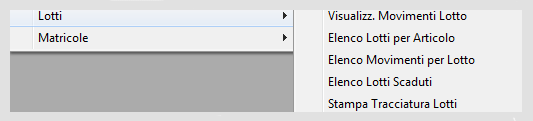
- Visualizzazione movimenti lotto (Visualizz. Movimenti Lotto): si tratta di una verifica a video definita come una scheda articolo a lotti, molto alla Schede articoli.
- Elenco Lotti per Articolo: tale stampa consente di osservare tutti i lotti relativi ad un certo articolo.
- Elenco Movimenti per Lotto: è uno stampato con il quale è possibile verificare la movimentazione del lotto.
- Elenco Lotti Scaduti: è l'elenco dei codici lotto che hanno una data scadenza inferiore ad una determinata data (si ricorda che per le matricole non esiste una data di scadenza).
- Stampa Tracciatura Lotti: consente di avere una visione completa di tutte le azioni di carico/scarico avvenute su un determinato lotto, evidenziando anche la sua giacenza/consistenza scalare.
 Esempi di documenti con articoli gestiti a lotti
Esempi di documenti con articoli gestiti a lotti
- Esempio di bolla di carico con merce gestita a lotti
- Esempio di bolla di scarico con merce gestita a lotti
Note
- ↑ Qualora vi siano movimenti a lotti è necessario procedere alla relativa cancellazione agendo negli archivi del programma.
- ↑ La movimentazione degli articoli gestiti a lotti avviene unicamente attraverso la gestione documenti come per gli articoli gestiti a matricole.
Collegamenti esterni
Bibliografia
- Office Automation
- Definizione di lotto: la normativa
- Etichetta: tracciabilità e rintracciabilità dei prodotti alimentari
Voci correlate
Configurazione
Anagrafica articoli
Gestione documenti
Gestione magazzino
Gestione matricole